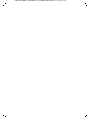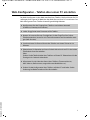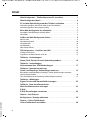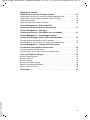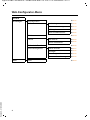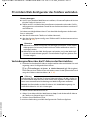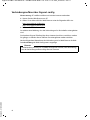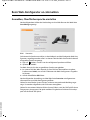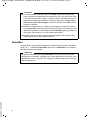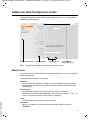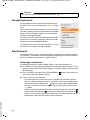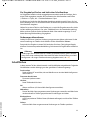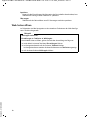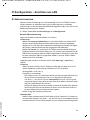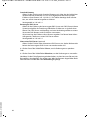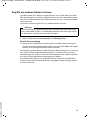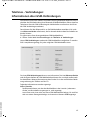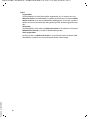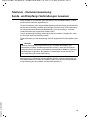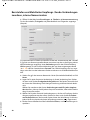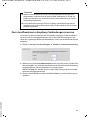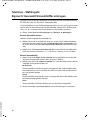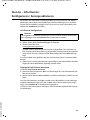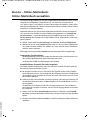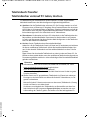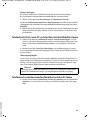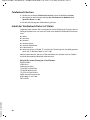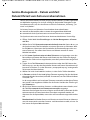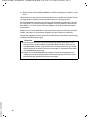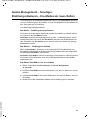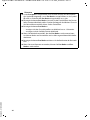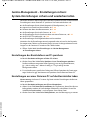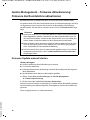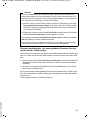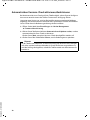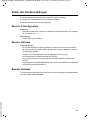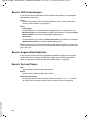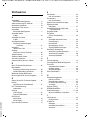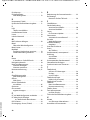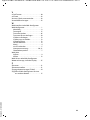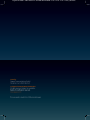Gigaset DL500A / SWZ Retail DE / A31008-N3103-WEB-2-19/-7219/-7719 / Cover_front.fm
Glückwunsch!
Mit dem Kauf eines Gigasets haben Sie sich für eine Marke entschieden,
die auch bei der Verpackung auf Umweltfreundlichkeit achtet.
Weitere Informationen erhalten Sie unter www.gigaset.com.

Gigaset DL500A / SWZ Retail DE / A31008-N3103-WEB-2-19/-7219/-7719 /

1
Gigaset DL500A / SWZ Retail DE / A31008-N3103-WEB-2-19/-7219/-7719 / introduction.fm / 20.1.11
Version 6, 21.08.2008
Web-Konfigurator – Telefon über einen PC einstellen
Der Web-Konfigurator ist das Web-Interface Ihres Telefons. Mit ihm können Sie Ein-
stellungen Ihres Gigaset DL500A über den Web-Browser Ihres PCs vornehmen. Der
Web-Konfigurator Ihres Telefons bietet folgende Möglichkeiten:
¤ Konfigurieren Sie den Zugang Ihres Telefons zum lokalen Netzwerk
(IP-Adresse, Gateway zum Internet).
¤ Laden Sie ggf. eine neue Firmware auf Ihr Telefon.
¤ Nutzen Sie Internet-Dienste: Ermöglichen Sie den Zugriff auf ein Online-
Telefonverzeichnis, lassen Sie sich Text-Informationen am Basistelefon anzei-
gen (Info-Services).
¤ Synchronisieren Sie Datum/Uhrzeit des Telefons mit einem Zeitserver im
Internet.
¤ Übernehmen Sie Kontakte aus Ihrem Outlook-Adressbuch am PC in das lokale
Telefonbuch Ihres Basistelefons.
Oder:
Sichern Sie die Telefonbücher Ihres Telefons auf Ihrem PC. Übernehmen Sie die
Einträge in Ihr Outlook-Adressbuch.
¤ Informieren Sie sich über den Status Ihres Telefons (Firmware-Version,
MAC-Adresse, Rufnummern, angeschlossene Mobilteile usw.).
¤ Sichern Sie die Konfiguration Ihres Telefons auf dem PC und laden Sie die
Sicherung bei Bedarf wieder auf das Basistelefon.

2
Gigaset DL500A / SWZ Retail DE / A31008-N3103-WEB-2-19/-7219/-7719 / saturn-STEP-II-WebUIIVZ.fm / 20.1.11
Version 6, 21.08.2008
Inhalt
Web-Konfigurator – Telefon über einen PC einstellen . . . . . . . . . . . . . . . . 1
Web-Konfigurator-Menü . . . . . . . . . . . . . . . . . . . . . . . . . . . . . . . . . . . . . . . . . . . 4
PC mit dem Web-Konfigurator des Telefons verbinden . . . . . . . . . . . . . . 5
Verbindungsaufbau über die IP-Adresse des Basistelefons . . . . . . . . . . . . . . . . . . . . . . 5
Verbindungsaufbau über Gigaset-config . . . . . . . . . . . . . . . . . . . . . . . . . . . . . . . . . . . . . . 6
Beim Web-Konfigurator an-/abmelden . . . . . . . . . . . . . . . . . . . . . . . . . . . . . 7
Anmelden, Oberflächensprache einstellen . . . . . . . . . . . . . . . . . . . . . . . . . . . . . . . . . . . . . 7
Abmelden . . . . . . . . . . . . . . . . . . . . . . . . . . . . . . . . . . . . . . . . . . . . . . . . . . . . . . . . . . . . . . . . . . . . 8
Aufbau der Web-Konfigurator-Seiten . . . . . . . . . . . . . . . . . . . . . . . . . . . . . . . 9
Menü-Leiste . . . . . . . . . . . . . . . . . . . . . . . . . . . . . . . . . . . . . . . . . . . . . . . . . . . . . . . . . . . . . . . . . . 9
Navigationsbereich . . . . . . . . . . . . . . . . . . . . . . . . . . . . . . . . . . . . . . . . . . . . . . . . . . . . . . . . . . 10
Arbeitsbereich . . . . . . . . . . . . . . . . . . . . . . . . . . . . . . . . . . . . . . . . . . . . . . . . . . . . . . . . . . . . . . . 10
Schaltflächen . . . . . . . . . . . . . . . . . . . . . . . . . . . . . . . . . . . . . . . . . . . . . . . . . . . . . . . . . . . . . . . . 11
Web-Seiten öffnen . . . . . . . . . . . . . . . . . . . . . . . . . . . . . . . . . . . . . . . . . . . . . . . . . . . . . . . . . . . 12
IP-Konfiguration – Anschluss ans LAN . . . . . . . . . . . . . . . . . . . . . . . . . . . . . 13
IP-Adresse zuweisen . . . . . . . . . . . . . . . . . . . . . . . . . . . . . . . . . . . . . . . . . . . . . . . . . . . . . . . . . 13
Zugriffe aus anderen Netzen zulassen . . . . . . . . . . . . . . . . . . . . . . . . . . . . . . . . . . . . . . . . 15
Telefonie – Verbindungen:
Name, Flash-Zeit der Festnetz-Verbindung ändern . . . . . . . . . . . . . . . . . 16
Telefonie – Verbindungen:
Informationen über GSM-Verbindungen . . . . . . . . . . . . . . . . . . . . . . . . . . . 17
Telefonie – Nummernzuweisung:
Sende- und Empfangs-Verbindungen zuweisen . . . . . . . . . . . . . . . . . . . . 19
Basistelefon und Mobilteilen Empfangs-/Sende-Verbindungen zuordnen,
interne Namen ändern . . . . . . . . . . . . . . . . . . . . . . . . . . . . . . . . . . . . . . . . . . . . . . . . . . . . . . . 20
Dem Anrufbeantworter Empfangs-Verbindungen zuweisen . . . . . . . . . . . . . . . . . . . 21
Telefonie – Wählregeln:
Eigene Ortsvorwahl/Vorwahlziffer eintragen . . . . . . . . . . . . . . . . . . . . . . . 22
Telefonie – Netz-Anrufbeantworter:
Netz-Anrufbeantworter eintragen . . . . . . . . . . . . . . . . . . . . . . . . . . . . . . . . . 23
E-Mail:
E-Mail-Einstellungen vornehmen . . . . . . . . . . . . . . . . . . . . . . . . . . . . . . . . . . 24
Dienste – Info-Dienste:
Konfigurieren / Anzeige aktivieren . . . . . . . . . . . . . . . . . . . . . . . . . . . . . . . . 25
Dienste – Online-Telefonbuch:
Online-Telefonbuch auswählen . . . . . . . . . . . . . . . . . . . . . . . . . . . . . . . . . . . 26

3
Gigaset DL500A / SWZ Retail DE / A31008-N3103-WEB-2-19/-7219/-7719 / saturn-STEP-II-WebUIIVZ.fm / 20.1.11
Version 6, 21.08.2008
Telefonbuch-Transfer:
Telefonbücher vom/auf PC laden, löschen . . . . . . . . . . . . . . . . . . . . . . . . . 28
Telefonbuch-Datei vom PC auf das Basistelefon/Mobilteil laden . . . . . . . . . . . . . . . 29
Telefonbuch vom Basistelefon/Mobilteil auf den PC laden . . . . . . . . . . . . . . . . . . . . . 29
Telefonbuch löschen . . . . . . . . . . . . . . . . . . . . . . . . . . . . . . . . . . . . . . . . . . . . . . . . . . . . . . . . . 30
Inhalt der Telefonbuch-Datei (vcf-Datei) . . . . . . . . . . . . . . . . . . . . . . . . . . . . . . . . . . . . . . 30
Geräte-Management – Datum und Zeit:
Datum/Uhrzeit vom Zeitserver übernehmen . . . . . . . . . . . . . . . . . . . . . . . 31
Geräte-Management – Sonstiges:
Strahlung reduzieren – Eco-Modus ein-/ausschalten . . . . . . . . . . . . . . . . 33
Geräte-Management – Einstellungen sichern:
System-Einstellungen sichern und wiederherstellen . . . . . . . . . . . . . . . . 35
Einstellungen des Basistelefons am PC speichern . . . . . . . . . . . . . . . . . . . . . . . . . . . . . 35
Einstellungen aus einer Datei am PC auf das Basistelefon laden . . . . . . . . . . . . . . . . 35
Geräte-Management – Firmware-Aktualisierung:
Firmware des Basistelefons aktualisieren . . . . . . . . . . . . . . . . . . . . . . . . . . 36
Firmware-Update manuell starten . . . . . . . . . . . . . . . . . . . . . . . . . . . . . . . . . . . . . . . . . . . . 36
Automatischen Versions-Check aktivieren/deaktivieren . . . . . . . . . . . . . . . . . . . . . . . 38
Status des Telefons abfragen . . . . . . . . . . . . . . . . . . . . . . . . . . . . . . . . . . . . . . 39
Bereich: IP-Konfiguration . . . . . . . . . . . . . . . . . . . . . . . . . . . . . . . . . . . . . . . . . . . . . . . . . . . . . 39
Bereich: Software . . . . . . . . . . . . . . . . . . . . . . . . . . . . . . . . . . . . . . . . . . . . . . . . . . . . . . . . . . . . 39
Bereich: Festnetz . . . . . . . . . . . . . . . . . . . . . . . . . . . . . . . . . . . . . . . . . . . . . . . . . . . . . . . . . . . . . 39
Bereich: GSM-Verbindungen . . . . . . . . . . . . . . . . . . . . . . . . . . . . . . . . . . . . . . . . . . . . . . . . . 40
Bereich: Angemeldete Mobilteile . . . . . . . . . . . . . . . . . . . . . . . . . . . . . . . . . . . . . . . . . . . . . 40
Bereich: Zeit und Datum . . . . . . . . . . . . . . . . . . . . . . . . . . . . . . . . . . . . . . . . . . . . . . . . . . . . . 40
Stichwörter . . . . . . . . . . . . . . . . . . . . . . . . . . . . . . . . . . . . . . . . . . . . . . . . . . . . . . 41

4
Gigaset DL500A / SWZ Retail DE / A31008-N3103-WEB-2-19/-7219/-7719 / menutree.fm / 20.1.11
Version 6, 21.08.2008
Web-Konfigurator-Menü
Startseite
Einstellungen IP-Konfiguration
¢ S. 13
Telefonie Verbindungen
¢ S. 16
Nummernzuweisung
¢ S. 19
Wählregeln
¢ S. 22
Netz-Anrufbeantworter
¢ S. 23
E-Mail
¢ S. 24
Dienste Info-Dienste
¢ S. 25
Online-Telefonbuch
¢ S. 26
Telefonbuch-Transfer
¢ S. 28
Geräte-Management Datum und Zeit
¢ S. 31
Sonstiges
¢ S. 33
Einstellungen sichern
¢ S. 35
Firmware-Aktualisierung
¢ S. 36
Status Gerät
¢ S. 39

5
Gigaset DL500A / SWZ Retail DE / A31008-N3103-WEB-2-19/-7219/-7719 / web_server.fm / 20.1.11
Version 6, 21.08.2008
PC mit dem Web-Konfigurator des Telefons verbinden
Voraussetzungen:
u Am PC ist ein Standard-Web-Browser installiert, z.B. Internet Explorer ab Version
6.0 oder Firefox ab Version 1.0.4.
u Telefon und PC sind direkt über einen Router miteinander verbunden. Die Ein-
stellungen einer vorhandenen Firewall lassen die Kommunikation zwischen PC
und Telefon zu.
Sie haben zwei Möglichkeiten Ihren PC mit dem Web-Konfigurator des Basistele-
fons zu verbinden:
u über die IP-Adresse des Telefons im lokalen Netzwerk;
u über den Service Gigaset-config, wenn Telefon und PC mit dem Internet verbun-
den sind (
¢ S. 6).
Verbindungsaufbau über die IP-Adresse des Basistelefons
¤ Ermitteln Sie die aktuelle IP-Adresse am Basistelefon oder am Mobilteil. Sie wird
angezeigt, wenn Sie folgendes Menü öffnen:
v ¢ Ï Einstellungen ¢ System ¢ Lokales Netzwerk (ggf. PIN eingeben)
Die IP-Adresse Ihres Telefons kann sich ändern, wenn Sie die dynamische Zuord-
nung der IP-Adresse aktiviert haben (
¢ S. 13).
¤ Starten Sie den Web-Browser am PC.
¤ Geben Sie im Adressfeld des Web-Browsers http:// und die aktuelle IP-Adresse
des Telefons ein (Beispiel: http://192.168.2.2).
¤ Drücken Sie auf die Return-Taste.
Es wird eine Verbindung zum Web-Konfigurator des Telefons aufgebaut.
Hinweise
u Während Sie am Web-Konfigurator Einstellungen vornehmen, ist das Telefon
nicht gesperrt. Sie können parallel mit Ihrem Telefon telefonieren oder Ein-
stellungen ändern.
u Während Sie mit dem Web-Konfigurator verbunden sind, ist der Web-Konfi-
gurator für andere Nutzer gesperrt. Ein mehrfacher Zugriff zur gleichen Zeit
ist nicht möglich.
Achtung
Enthält einer der vier Teile der IP-Adresse führende Nullen (z.B. 002), dürfen Sie
im Adressfeld des Web-Browsers diese Nullen nicht angeben. Der Web-Browser
kann sonst eventuell keine Verbindung zum Web-Konfigurator aufbauen.
Beispiel: Am Basistelefon wird die IP-Adresse 192.168.002.002 angezeigt. Im
Adressfeld sollten Sie 192.168.2.2 eintragen.

6
Gigaset DL500A / SWZ Retail DE / A31008-N3103-WEB-2-19/-7219/-7719 / web_server.fm / 20.1.11
Version 6, 21.08.2008
Verbindungsaufbau über Gigaset-config
Voraussetzung: PC und Basistelefon sind mit dem Internet verbunden.
¤ Starten Sie den Web-Browser am PC.
¤ Geben Sie im Adressfeld des Web-Browsers eine der folgenden URLs ein:
http://www.gigaset-config.com
http://www.gigaset-device.com
¤ Drücken Sie auf die Return-Taste.
Sie erhalten eine Meldung, dass die Verbindung an Ihr Basistelefon weitergeleitet
wird.
Sind mehrere Gigaset-Telefone über Ihren Internet-Anschluss erreichbar, werden
Sie gefragt, an welches dieser Telefone Sie weitergeleitet werden möchten.
Nach erfolgreichem Weiterleiten der Verbindung wird im Web-Browser die Web-
Seite Anmeldung des Web-Konfigurators angezeigt.
Hinweis
Die Verbindung zwischen PC und Web-Konfigurator ist lokal (LAN-Verbindung).
Nur der Verbindungsaufbau erfolgt über das Internet.

7
Gigaset DL500A / SWZ Retail DE / A31008-N3103-WEB-2-19/-7219/-7719 / web_server.fm / 20.1.11
Version 6, 21.08.2008
Beim Web-Konfigurator an-/abmelden
Anmelden, Oberflächensprache einstellen
Nach erfolgreichem Aufbau der Verbindung wird im Web-Browser die Web-Seite
Anmeldung angezeigt.
Bild 1 Startseite
Sie können die Sprache auswählen, in der die Menüs und die Dialoge des Web-Kon-
figurators angezeigt werden sollen. Im oberen Feld der Web-Seite wird die aktuell
eingestellte Sprache angezeigt.
¤ Ggf. auf klicken, um die Liste der verfügbaren Sprachen zu öffnen.
¤ Sprache auswählen.
Die Web-Seite wird in der ausgewählten Sprache neu geladen.
¤ Im unteren Feld der Web-Seite die System-PIN Ihres Basistelefons eingeben
(Lieferzustand: 0000), um auf die Funktionen des Web-Konfigurators zugreifen
zu können.
¤ Auf die Schaltfläche OK klicken.
Nach erfolgreicher Anmeldung wird die Web-Seite Startseite mit allgemeinen
Informationen zum Web-Konfigurator geöffnet.
Geben Sie eine falsche System-PIN ein, wird eine entsprechende Meldung ange-
zeigt. Sie werden aufgefordert, die PIN erneut einzugeben.
Geben Sie ein weiteres Mal eine falsche System-PIN ein, wird das PIN-Feld für kurze
Zeit gesperrt (ausgegraut). Bei jeder weiteren Eingabe einer falschen PIN verdop-
pelt sich die Dauer der Sperre.
V

8
Gigaset DL500A / SWZ Retail DE / A31008-N3103-WEB-2-19/-7219/-7719 / web_server.fm / 20.1.11
Version 6, 21.08.2008
Abmelden
Auf jeder Web-Seite des Web-Konfigurators finden Sie rechts oben in der Menü-
Leiste (
¢ S. 9) den Befehl Abmelden. Klicken Sie auf Abmelden, um sich beim
Web-Konfigurator abzumelden.
Hinweise
u Ist am Basistelefon noch die System-PIN „0000“ eingestellt (Liefereinstel-
lung), wird beim Anmelden darauf hingewiesen, dass das Gerät nicht sicher
ist und Sie die PIN ändern sollten. Sie können diesen Sicherheitshinweis für
folgende Anmeldungen abschalten, indem Sie die Option „Diesen Sicher-
heitshinweis nicht mehr anzeigen.“ aktivieren. Klicken Sie auf OK, um den
Dialog zu schließen.
u Machen Sie längere Zeit (ca. 10 Min.) keine Eingaben, werden Sie automa-
tisch abgemeldet. Beim nächsten Versuch eine Eingabe zu machen bzw. eine
Web-Seite zu öffnen, wird die Web-Seite Anmeldung angezeigt. Geben Sie
die System-PIN erneut ein, um sich wieder anzumelden.
u Eingaben, die Sie vor dem automatischen Abmelden noch nicht auf dem
Telefon gespeichert haben, gehen verloren.
Achtung
Verwenden Sie immer den Befehl Abmelden, um die Verbindung zum Web-
Konfigurator zu beenden. Schließen Sie z.B. den Web-Browser, ohne sich zuvor
abzumelden, kann es sein, dass der Zugang zum Web-Konfigurator für einige
Minuten gesperrt ist.

9
Gigaset DL500A / SWZ Retail DE / A31008-N3103-WEB-2-19/-7219/-7719 / web_server.fm / 20.1.11
Version 6, 21.08.2008
Aufbau der Web-Konfigurator-Seiten
Die Web-Konfigurator-Seiten (Web-Seiten) enthalten die im Bild 2 dargestellten
Bedienelemente (Beispiel).
Bild 2 Beispiel für den Aufbau einer Web-Konfigurator-Seite
Menü-Leiste
In der Menü-Leiste werden die Menüs des Web-Konfigurators in Form von Register-
blättern angeboten.
Folgende Menüs stehen zur Verfügung:
Startseite
Die Startseite wird geöffnet, nachdem Sie sich beim Web-Konfigurator ange-
meldet haben. Sie enthält einige Informationen zu den Funktionen des Web-
Konfigurators.
Einstellungen
Über das Menü können Sie Einstellungen am Telefon vornehmen.
Klicken Sie auf das Menü Einstellungen, wird im Navigationsbereich (
¢ S. 10)
eine Liste mit den Funktionen dieses Menüs angezeigt.
Status
Das Menü liefert Informationen über Ihr Telefon.
Abmelden
Rechts in der Menü-Leiste finden Sie auf jeder Web-Seite die Funktion
Abmelden.
ArbeitsbereichNavigationsbereich Menü-Leiste
(Registerkarten)
Schaltflächen

10
Gigaset DL500A / SWZ Retail DE / A31008-N3103-WEB-2-19/-7219/-7719 / web_server.fm / 20.1.11
Version 6, 21.08.2008
Navigationsbereich
Im Navigationsbereich werden die Funktionen des in
der Menü-Leiste ausgewählten Menüs (
¢ S. 9) aufge-
listet.
Wenn Sie auf eine Funktion klicken, wird im Arbeitsbe-
reich die zugehörige Seite mit Informationen und/oder
Feldern für Ihre Eingaben geöffnet. Die ausgewählte
Funktion ist orange unterlegt.
Existieren zu einer Funktion Unterfunktionen, werden
diese unter der Funktion angezeigt, sobald Sie auf die
Funktion (im Beispiel Telefonie) klicken.
Im Arbeitsbereich wird die zugehörige Seite zur ersten
Unterfunktion (orange unterlegt) angezeigt.
Arbeitsbereich
Im Arbeitsbereich werden – abhängig von der im Navigationsbereich ausgewähl-
ten Funktion – Informationen oder Dialogfelder angezeigt, über die Sie Einstellun-
gen Ihres Telefons vornehmen bzw. ändern können.
Änderungen vornehmen
Einstellungen nehmen Sie über Eingabe-Felder, Listen oder Optionen vor.
u Ein Feld kann Einschränkungen bezüglich der möglichen Werte haben, z.B. die
maximale Anzahl der Zeichen, die Eingabe von Sonderzeichen oder bestimmte
Wertebereiche.
u Eine Liste öffnen Sie, indem Sie auf die Schaltfläche klicken. Sie können zwi-
schen voreingestellten Werten wählen.
u Es gibt zwei Arten von Optionen:
– Auswahl-Optionen: Sie können in einer Liste eine oder mehrere Optionen
aktivieren. Aktive Optionen sind mit markiert, nicht aktive mit . Sie akti-
vieren eine Option, indem Sie auf klicken. Der Status der anderen Optio-
nen der Liste ändert sich nicht. Sie deaktivieren eine Option, indem Sie auf
klicken.
– Alternative Optionen (Auswahlschalter). Die aktive Option der Liste ist mit
markiert, die nicht aktive mit . Sie aktivieren eine Option, indem Sie auf
klicken. Die zuvor aktive Option wird deaktiviert. Eine Option können Sie nur
deaktivieren, indem Sie eine andere Option aktivieren.
Hinweis
Eine Übersicht über die Web-Konfigurator-Menüs, ¢ S. 4.
V
‰
‰
.

11
Gigaset DL500A / SWZ Retail DE / A31008-N3103-WEB-2-19/-7219/-7719 / web_server.fm / 20.1.11
Version 6, 21.08.2008
Zur Eingabe kyrillischer und türkischer Schriftzeichen
Im Folgenden bezieht sich die angegebene maximale Anzahl der Zeichen, die in
einem Feld angegeben werden darf, auf lateinische Schriftzeichen und Ziffern
(1 Zeichen = 1 Byte), d.h. 1 Zeichen bedeutet 1 Byte.
Kyrillische und türkische Schriftzeichen benötigen jedoch jeweils 2 Byte, d.h. bei
einer Feldlänge von z.B. 16 Zeichen dürfen Sie maximal 8 kyrillische bzw. türkische
Schriftzeichen eingeben.
Geben Sie in einem Feld zu viele Zeichen ein, so wird die Eingabe verworfen (nicht
im Basistelefon gespeichert). Der „alte“ Feldinhalt (bzw. die Standardeinstellung)
bleibt wirksam und wird beim Update der Web-Seite wieder angezeigt. Es wird
keine Warnung/Rückmeldung ausgegeben.
Änderungen übernehmen
Sobald Sie auf einer Seite Ihre Änderung vorgenommen haben, aktivieren Sie die
neue Einstellung am Telefon durch Klicken auf die Schaltfläche Sichern.
Entspricht Ihre Eingabe in einem Feld nicht den für dieses Feld gültigen Regeln,
erhalten Sie eine entsprechende Meldung. Sie können die Eingabe dann wiederho-
len.
Schaltflächen
In dem unteren Teil des Arbeitsbereichs sind Schaltflächen eingeblendet. Folgende
Schaltflächen werden abhängig von der gewählten Funktion angezeigt:
Durchsuchen
Datei auf dem PC auswählen, dessen Web-Browser mit dem Web-Konfigurator
verbunden ist.
Firmware aktualisieren
Firmware-Update starten.
Löschen
Datei/Telefonbuch löschen.
OK
Aktion ausführen (z.B. beim Web-Konfigurator anmelden).
Abbrechen
Die auf der Web-Seite vorgenommenen Änderungen verwerfen und Web-Seite
mit den aktuell im Telefon gespeicherten Einstellungen neu laden.
Rückspeichern
Am PC gespeicherte Telefon-Daten (Geräteeinstellungen) zurück auf das Telefon
laden.
Sichern
Auf einer Web-Seite vorgenommene Änderungen im Telefon speichern.
Achtung
Änderungen, die Sie noch nicht im Telefon gespeichert haben, gehen verloren,
wenn Sie zu einer anderen Web-Seite wechseln oder die Verbindung zum Web-
Konfigurator z.B. wegen Zeitüberschreitung abgebaut wird (
¢ S. 8).

12
Gigaset DL500A / SWZ Retail DE / A31008-N3103-WEB-2-19/-7219/-7719 / web_server.fm / 20.1.11
Version 6, 21.08.2008
Speichern
Daten, die die Einstellungen/Konfiguration des Basistelefons beschreiben, bzw.
Telefonbuch-Eintrag in einer Datei am PC speichern.
Übertragen
Telefonbuch des Basistelefons zum PC übertragen und dort speichern.
Web-Seiten öffnen
Im Folgenden wird die Navigation zu den einzelnen Funktionen des Web-Konfigu-
rators verkürzt dargestellt.
Beispiel
Wählregeln definieren:
Einstellungen ¢ Tel efon ie ¢ Wählregeln
Um die Web-Seite zu öffnen, gehen Sie nach der Anmeldung wie folgt vor:
¤ In der Menü-Leiste auf das Menü Einstellungen klicken.
¤ Im Navigationsbereich auf die Funktion Telefoni e klicken.
Im Navigationsbaum werden die Unterfunktionen von Telefonie angezeigt.
¤ Auf die Unterfunktion Wählregeln klicken.

13
Gigaset DL500A / SWZ Retail DE / A31008-N3103-WEB-2-19/-7219/-7719 / web_server.fm / 20.1.11
Version 6, 21.08.2008
IP-Konfiguration – Anschluss ans LAN
IP-Adresse zuweisen
Nehmen Sie die Einstellungen vor, die notwendig sind, um Ihr Telefon in Ihrem
lokalen Netzwerk zu betreiben und es ggf. mit dem Internet zu verbinden.
Erläuterungen zu den einzelnen Komponenten/Begriffen finden Sie im Glossar der
Bedienungsanleitung des Telefons.
¤ Öffnen Sie die Web-Seite Einstellungen ¢ IP-Konfiguration.
Bereich Adresszuweisung
Legen Sie die Adresse des Basistelefons im LAN fest.
IP-Adresstyp
Wählen Sie Automatisch beziehen aus, wenn dem Telefon von einem DHCP-
Server in Ihrem lokalen Netzwerk eine dynamische IP-Adresse zugeordnet
werden soll. Es sind dann keine weiteren Einstellungen notwendig. Die folgen-
den Felder in diesem Bereich werden ausgegraut und deaktiviert.
Wählen Sie Statisch aus, wenn Sie für Ihr Telefon eine feste lokale IP-Adresse
festlegen möchten. Eine feste IP-Adresse ist z.B. sinnvoll, wenn am Router für das
Telefon Port-Forwarding oder eine DMZ eingerichtet ist. Häufig muss dem Tele-
fon eine statische IP-Adresse zugeordnet werden, z.B. wenn Sie das Telefon
direkt mit dem PC verbinden.
Folgende Felder werden nur aktiviert, wenn Sie IP-Adresstyp = Statisch aus-
wählen:
IP-Adresse
Geben Sie eine IP-Adresse für Ihr Telefon ein. Über diese IP-Adresse ist es für
andere Teilnehmer in Ihrem lokalen Netzwerk (z.B. PC) erreichbar.
Voreingestellt ist 192.168.2.2.
Folgendes ist zu beachten:
– Die IP-Adresse muss aus dem Adressbereich für den privaten Gebrauch sein,
der am Router verwendet wird. Dies ist im Allgemeinen der Bereich
192.168.0.1 – 192.168.255.254 mit Subnetzmaske 255.255.255.0. Die Sub-
netzmaske legt fest, dass die ersten drei Teile der IP-Adresse für alle Teilneh-
mer Ihres LAN identisch sein müssen.
– Die feste IP-Adresse darf nicht zum Adressbereich (IP-Pool-Bereich) gehören,
der für den DHCP-Server des Routers reserviert ist. Sie darf auch nicht von
einem anderen Gerät am Router benutzt werden.
Prüfen Sie ggf. die Einstellung am Router.
Subnetzmaske
Geben Sie die Subnetzmaske für die IP-Adresse Ihres Gerätes ein. Für Adressen
aus dem Adressbereich 192.168.0.1 – 192.168.255.254 wird im Allgemeinen die
Subnetzmaske 255.255.255.0 verwendet. Sie ist im Lieferzustand voreingestellt.

14
Gigaset DL500A / SWZ Retail DE / A31008-N3103-WEB-2-19/-7219/-7719 / web_server.fm / 20.1.11
Version 6, 21.08.2008
Standard Gateway
Geben Sie die IP-Adresse des Standard-Gateways ein, über den das lokale Netz
mit dem Internet verbunden ist. Das ist im Allgemeinen die lokale (private)
IP-Adresse Ihres Routers (z.B. 192.168.2.1). Ihr Telefon benötigt diese Informa-
tion, um auf das Internet zugreifen zu können.
Voreingestellt ist 192.168.2.1.
Bevorzugter DNS-Server
Geben Sie die IP-Adresse des bevorzugten DNS-Servers ein. DNS (Domain Name
System) ermöglicht die Zuordnung öffentlicher IP-Adressen zu symbolischen
Namen. Der DNS-Server wird benötigt, um beim Verbindungsaufbau zu einem
Server den DNS-Namen in die IP-Adresse umzusetzen.
Sie können hier die IP-Adresse Ihres Routers angeben. Der Router leitet Adress-
Anfragen des Telefons an seinen DNS-Server weiter.
Voreingestellt ist 192.168.2.1.
Alternativer DNS-Server (optional)
Geben Sie die IP-Adresse des alternativen DNS-Servers ein, der bei Nichterreich-
barkeit des bevorzugten DNS-Servers verwendet werden soll.
¤ Klicken Sie auf die Schaltfläche Sichern, um die Änderungen zu speichern.
Oder
¤ Klicken Sie auf die Schaltfläche Abbrechen, um die Änderungen zu verwerfen.
Nachdem Sie die IP-Konfiguration geändert haben, wird ein Neustart (Restart) des
Basistelefons durchgeführt. Sie werden vom Web-Konfigurator abgemeldet. Nach
dem Neustart wird die Web-Seite Anmeldung angezeigt.

15
Gigaset DL500A / SWZ Retail DE / A31008-N3103-WEB-2-19/-7219/-7719 / web_server.fm / 20.1.11
Version 6, 21.08.2008
Zugriffe aus anderen Netzen zulassen
Im Lieferzustand ist Ihr Telefon so eingestellt, dass Sie nur über einen PC auf den
Web-Konfigurator Ihres Telefons zugreifen können, der sich in demselben lokalen
Netz wie Ihr Telefon befindet. Die Subnetzmaske des PCs muss mit der des Telefons
übereinstimmen.
Sie können auch den Zugriff von PCs in anderen Netzen zulassen.
¤ Öffnen Sie die Web-Seite Einstellungen ¢ IP-Konfiguration.
Bereich: Fernverwaltung
¤ Aktivieren Sie die Option Ja, um den Zugriff aus anderen Netzen zuzulassen.
Um den Fernzugriff zu deaktivieren, klicken Sie auf die Option Nein. Der Zugriff
ist dann auf PCs im eigenen lokalen Netz beschränkt.
Der Zugriff aus anderen Netzen auf die Dienste des Web-Konfigurators ist nur mög-
lich, wenn Ihr Router entsprechend eingestellt ist. Der Router muss die Dienst-
Anforderungen von „außen“ an den Port 80 (Standardport) des Telefons weiterlei-
ten. Lesen Sie dazu die Bedienungsanleitung Ihres Routers.
Zum Verbindungsaufbau muss im Web-Browser des fernen PCs die öffentliche
IP-Adresse bzw. der DNS-Name des Routers angegeben werden und ggf. die Port-
nummer am Router.
Achtung
Die Erweiterung der Zugriffsberechtigung auf andere Netze erhöht das Risiko
eines unerlaubten Zugriffs. Es wird deshalb empfohlen, den Fernzugriff wieder
zu deaktivieren, wenn Sie ihn nicht mehr benötigen.

16
Gigaset DL500A / SWZ Retail DE / A31008-N3103-WEB-2-19/-7219/-7719 / web_server.fm / 20.1.11
Version 6, 21.08.2008
Telefonie – Verbindungen:
Name, Flash-Zeit der Festnetz-Verbindung ändern
An Ihrem Telefon ist im Lieferzustand eine Flash-Zeit eingestellt, die im Allgemei-
nen für den Betrieb des Telefons am Hauptanschluss zu verwenden ist. Die Flash-
Zeit gibt die Dauer der Leitungs-Unterbrechung an, mit der der Vermittlungsstelle
bzw. der TK-Anlage Steuerungssignale angekündigt werden (Gesprächsübergabe,
Aufbau eines Rückfrage-Gesprächs usw.). Für den Betrieb an Telefonanlagen kann
es notwendig sein, diesen Wert zu ändern (siehe Bedienungsanleitung Ihrer
Telefonanlage).
Zum Ändern der Einstellung:
¤ Öffnen Sie die Web-Seite Einstellungen ¢ Tele fon ie ¢ Verbindungen.
Verbindungsname oder Rufnummer
Für Ihre Telefon-Verbindung können Sie einen Namen festlegen, der bei Anzei-
gen am Display oder in Listen ggf. den Standardnamen Festnetz ersetzt. Geben
Sie einen bis zu 16 Zeichen langen Namen oder die Rufnummer Ihres Festnetz-
Anschlusses ein.
Flash-Zeit
Wählen Sie aus der Liste die gewünschte Flash-Zeit aus.
¤ Klicken Sie anschließend auf die Schaltfläche Sichern, um die Einstellungen zu
speichern.

17
Gigaset DL500A / SWZ Retail DE / A31008-N3103-WEB-2-19/-7219/-7719 / web_server.fm / 20.1.11
Version 6, 21.08.2008
Telefonie – Verbindungen:
Informationen über GSM-Verbindungen
Sie können an Ihrem Basistelefon und/oder einem angemeldeten Mobilteil Gesprä-
che über die GSM-Verbindung Ihres Bluetooth-GSM-Mobiltelefons führen (externe
Teilnehmer über die GSM-Verbindung des Mobiltelefons anrufen bzw. Anrufe an
die GSM-Verbindung annehmen).
Dazu können Sie über Bluetooth bis zu fünf Mobiltelefone anmelden (d.h. in die
Liste Bekannte Geräte aufnehmen), die Sie abwechselnd mit dem Basistelefon ver-
binden können.
Zur Information über die angemeldeten GSM-Mobiltelefone:
¤ Öffnen Sie die Web-Seite Einstellungen ¢ Tele fon ie ¢ Verbindungen.
Unter GSM-Verbindungen werden die GSM-Mobiltelefone aufgelistet. Es werden
fünf Listenplätze angezeigt, für jedes mögliche GSM-Mobiltelefon einer.
Die Liste GSM-Verbindungen dient nur zur Information. Die Liste Bekannte Geräte
und die Eigenschaften der GSM-Mobiltelefone können Sie nur direkt am Basistele-
fon bearbeiten. Weitere Informationen dazu finden Sie in der ausführlichen Bedie-
nungsanleitung des Telefons auf der CD.
Folgende Informationen werden angezeigt:
Name / Provider
Der Bluetooth-Name, mit dem das Mobiltelefon in der Liste der „bekannten
Geräte“ am Basistelefon eingetragen ist, wird angezeigt.
Ist ein Platz in der Liste nicht von einem GSM-Mobiltelefon belegt, d.h. noch frei
oder von einem Datengerät belegt, wird statt eines Namens GSM angezeigt.

18
Gigaset DL500A / SWZ Retail DE / A31008-N3103-WEB-2-19/-7219/-7719 / web_server.fm / 20.1.11
Version 6, 21.08.2008
Status
Angemeldet
Das Mobiltelefon ist beim Basistelefon angemeldet, d.h. es steht in der Liste
Bekannte Geräte. Das Mobiltelefon ist jedoch nicht aktiviert. Die Option Mobil-
telefon verbind. ist für dieses Mobiltelefon nicht gesetzt. Es können vom Basis-
telefon aus keine Gespräche über die zugehörige GSM-Verbindung geführt wer-
den.
Verbunden
Das Mobiltelefon steht in der Liste Bekannte Geräte und ist aktiviert. Die Option
Mobiltelefon verbind. ist für dieses Mobiltelefon gesetzt.
Nicht angemeldet
Der Platz in der Liste Bekannte Geräte ist noch frei oder nicht von einem GSM-
Mobiltelefon (sondern von einem Bluetooth-Daten-Gerät) belegt.
Seite wird geladen ...
Seite wird geladen ...
Seite wird geladen ...
Seite wird geladen ...
Seite wird geladen ...
Seite wird geladen ...
Seite wird geladen ...
Seite wird geladen ...
Seite wird geladen ...
Seite wird geladen ...
Seite wird geladen ...
Seite wird geladen ...
Seite wird geladen ...
Seite wird geladen ...
Seite wird geladen ...
Seite wird geladen ...
Seite wird geladen ...
Seite wird geladen ...
Seite wird geladen ...
Seite wird geladen ...
Seite wird geladen ...
Seite wird geladen ...
Seite wird geladen ...
Seite wird geladen ...
Seite wird geladen ...
Seite wird geladen ...
-
 1
1
-
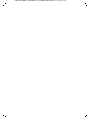 2
2
-
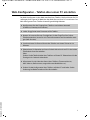 3
3
-
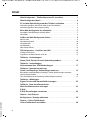 4
4
-
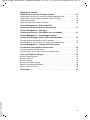 5
5
-
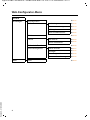 6
6
-
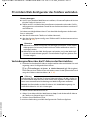 7
7
-
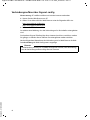 8
8
-
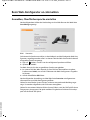 9
9
-
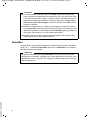 10
10
-
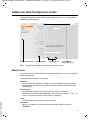 11
11
-
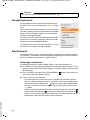 12
12
-
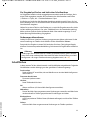 13
13
-
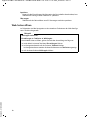 14
14
-
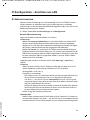 15
15
-
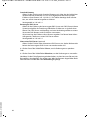 16
16
-
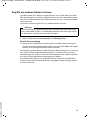 17
17
-
 18
18
-
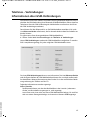 19
19
-
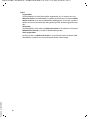 20
20
-
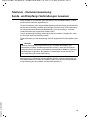 21
21
-
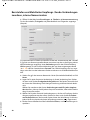 22
22
-
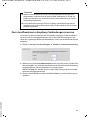 23
23
-
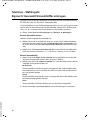 24
24
-
 25
25
-
 26
26
-
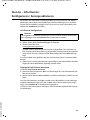 27
27
-
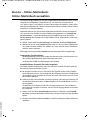 28
28
-
 29
29
-
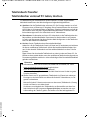 30
30
-
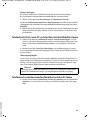 31
31
-
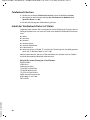 32
32
-
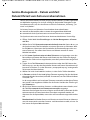 33
33
-
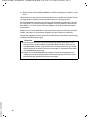 34
34
-
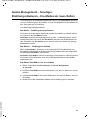 35
35
-
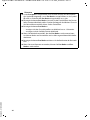 36
36
-
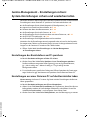 37
37
-
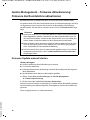 38
38
-
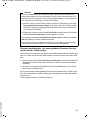 39
39
-
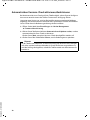 40
40
-
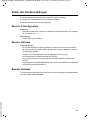 41
41
-
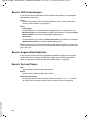 42
42
-
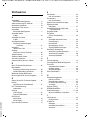 43
43
-
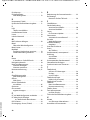 44
44
-
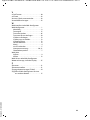 45
45
-
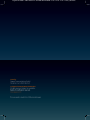 46
46
Verwandte Artikel
-
Gigaset DL500A Benutzerhandbuch
-
Gigaset DL500A Benutzerhandbuch
-
Gigaset DX800A all in one Benutzerhandbuch
-
Gigaset DX600A ISDN Benutzerhandbuch
-
Gigaset DL500A Benutzerhandbuch
-
Gigaset DX800A all in one Benutzerhandbuch
-
Gigaset DX800A all in one Benutzerhandbuch
-
Gigaset DX800A all in one Benutzerhandbuch
-
Gigaset DX600A ISDN Benutzerhandbuch
-
Gigaset DX600A ISDN Benutzerhandbuch